Spotify 以主持一些最大的播客而聞名。您總能在 Spotify 上找到基於您選擇的任何主題的播客。此外,您無需連接互聯網即可繼續收聽您最喜愛的播客。您只需在 Spotify 上下載播客即可離線收聽。
如果您無法在 iPhone 上執行此操作,本文將分享一些可行的解決方案,幫助您修復無法在 iPhone 上的 Spotify 中下載的播客。
1.檢查內部存儲
如果您在 iPhone 上下載 Spotify 播客時遇到問題,您應該首先檢查 iPhone 的內部存儲狀態。如果您的 iPhone 內部存儲空間不足,您將無法存儲播客數據。
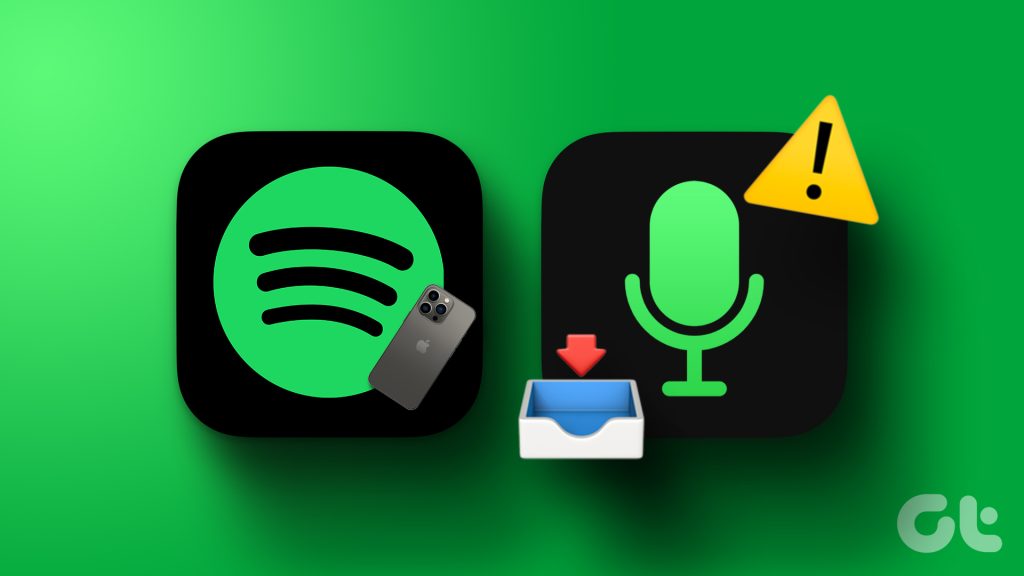
步驟 1:在您的 iPhone 上打開“設置”。
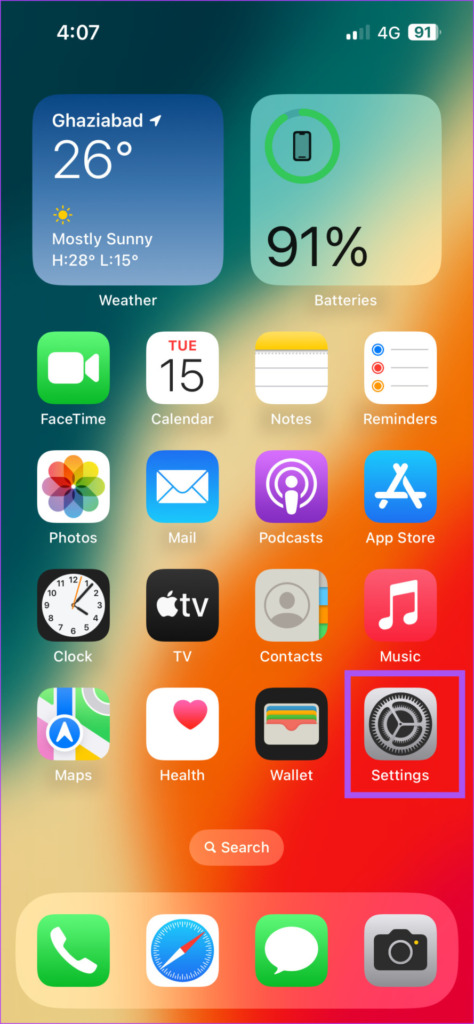
第 2 步:點擊常規。
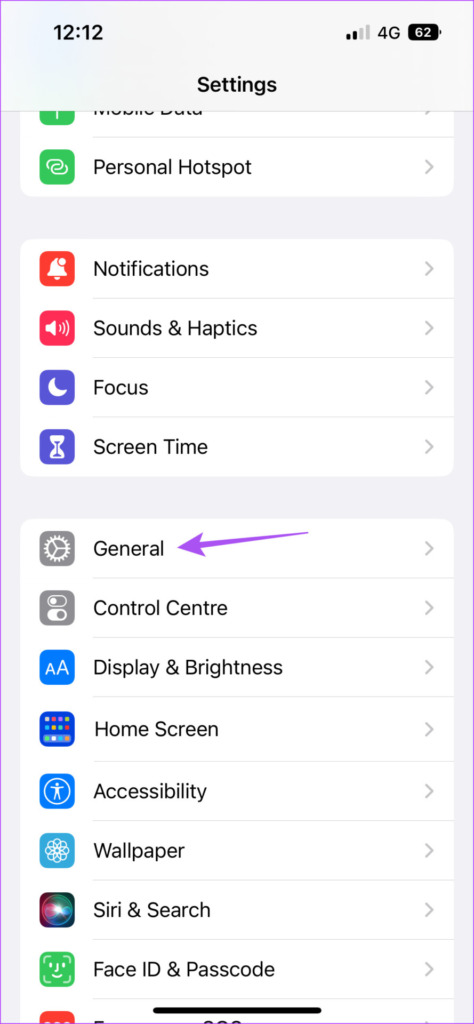
第 3 步:選擇 iPhone 存儲。
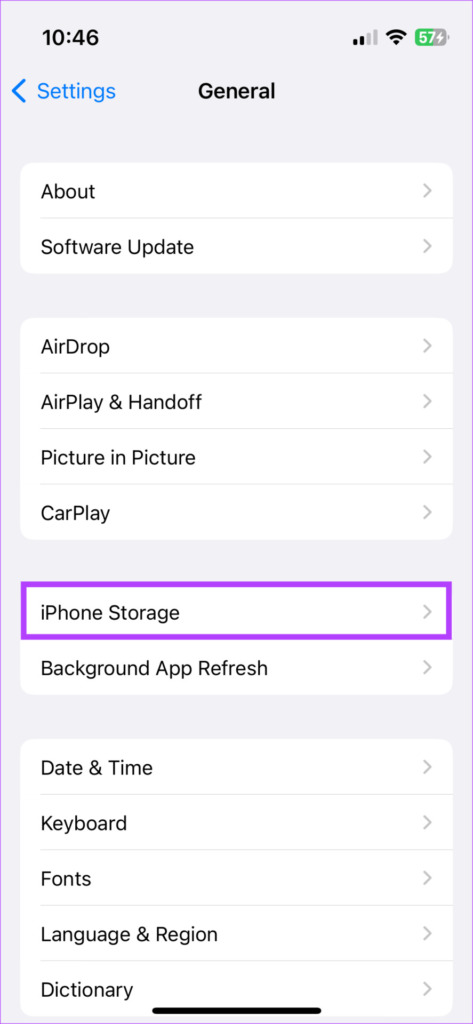
您將看到 iPhone 的當前存儲狀態。向下滾動並點擊佔用最多存儲空間的應用程序,如果您不經常使用它,則將其刪除。
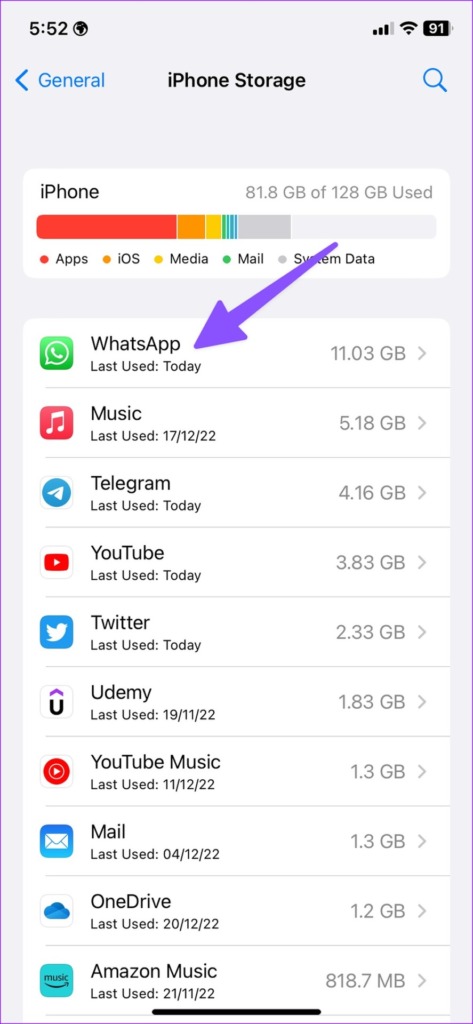
要了解更多信息,請閱讀我們關於如何清除 iPhone 上的其他存儲或系統數據的帖子。這可能是佔用 iPhone 最大存儲空間的最大罪魁禍首。
2.檢查 Spotify 上的數據保護程序設置
如果您主要依靠移動數據在 Spotify 上觀看視頻播客,該應用程序會為您提供某些選項以最大限度地減少數據使用。但這可能會導致 Spotify 無法在您的 iPhone 上下載您的播客。我們建議檢查應用程序中的 Data Saver 設置。
第 1 步:在您的 iPhone 上打開 Spotify。
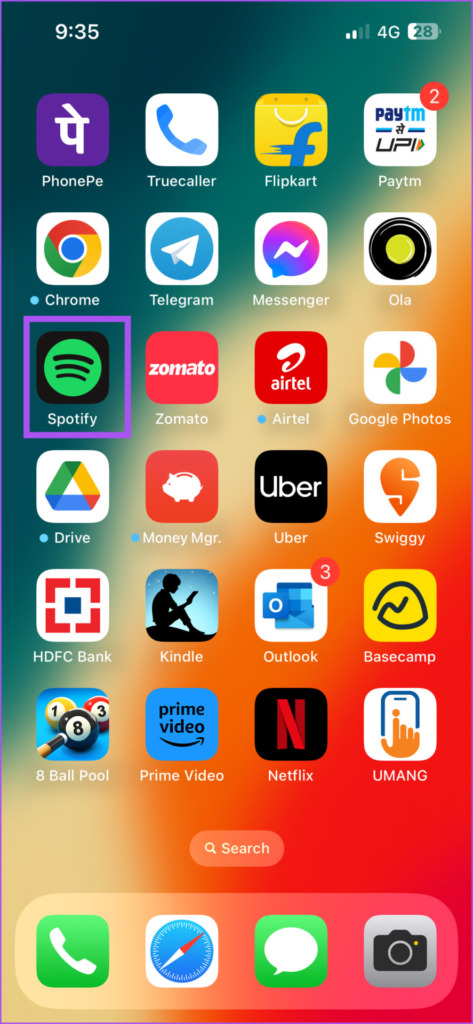
第 2 步:點擊左上角的個人資料圖標。
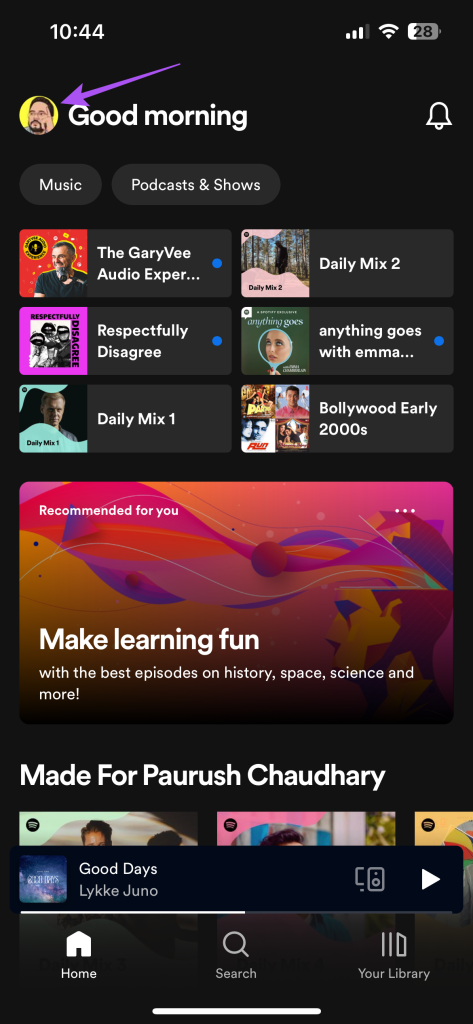
第 3 步:點擊“設置和隱私”。
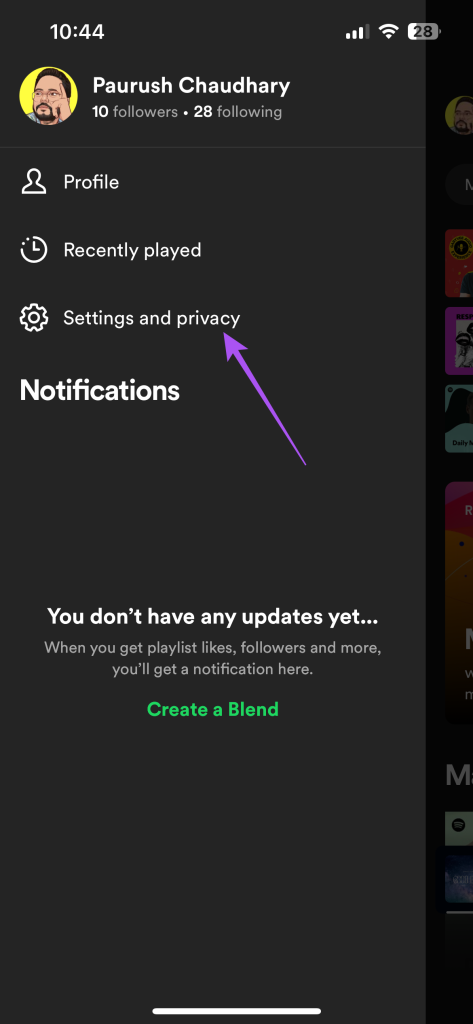
第 4 步:選擇流量節省程序。
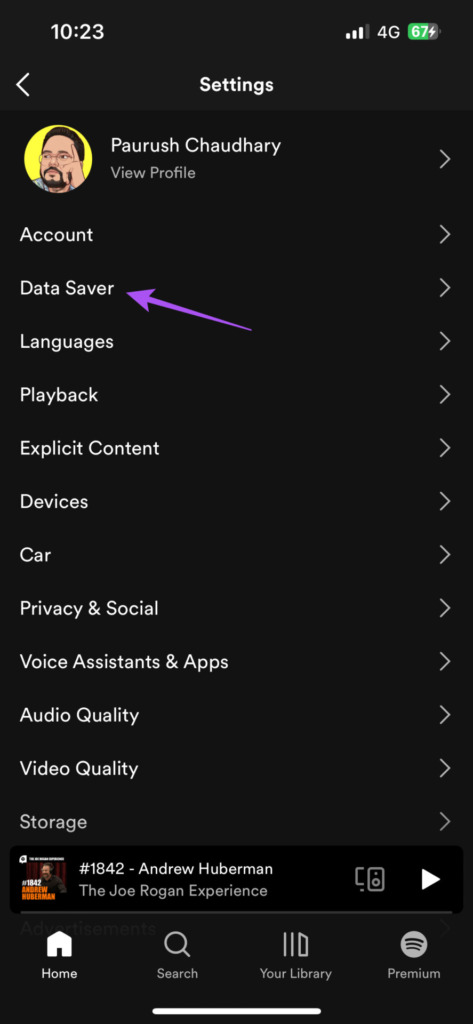
您將看到不同的選項來節省您的數據使用量。
第 5 步:點擊 Data Saver 旁邊的開關將其禁用。
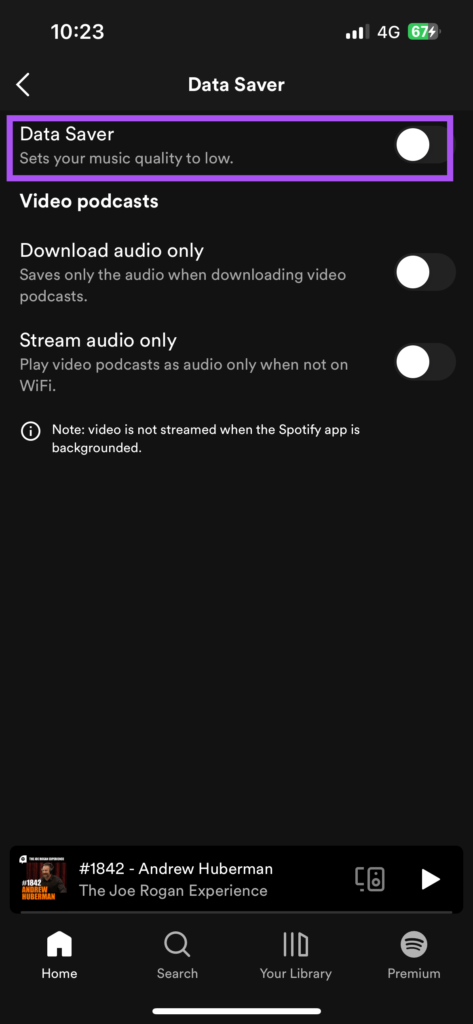
第 6 步:點擊“僅下載音頻”選項旁邊的開關將其禁用。
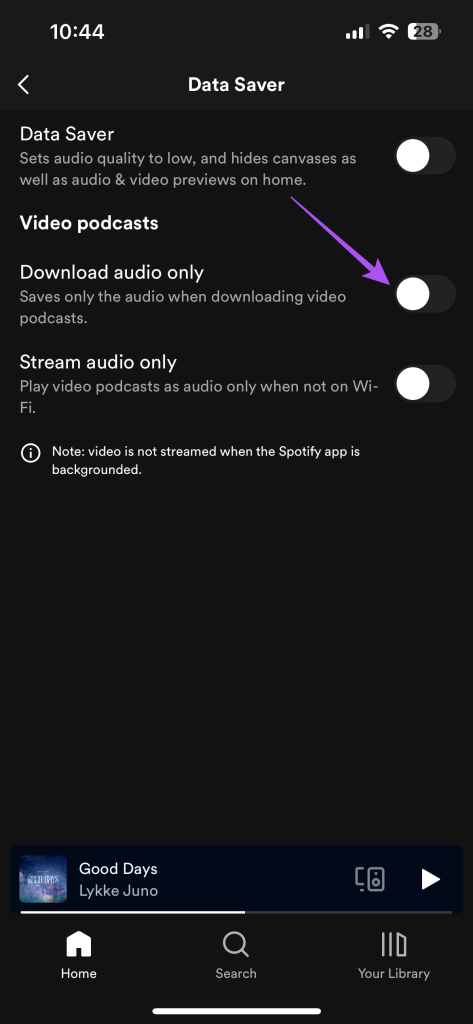
第 7 步:返回 Spotify 應用程序的主屏幕並檢查問題是否已解決。
3.檢查互聯網連接
由於我們討論的是移動數據使用情況,我們推薦的下一個解決方案是檢查您的互聯網連接。您可以從移動數據切換到 Wi-Fi,也可以嘗試連接到 5GHz 頻段。您可以快速運行互聯網速度測試來檢查您的互聯網連接狀態。
4.啟用後台應用刷新
後台應用刷新使您的應用數據在後台運行時保持更新。在 Spotify 完成下載您的播客時使用其他應用程序是很正常的。您需要確保在下載播客時,Spotify 應用程序繼續在後台運行。以下是啟用此功能的方法。
第 1 步:打開 iPhone 上的“設置”。
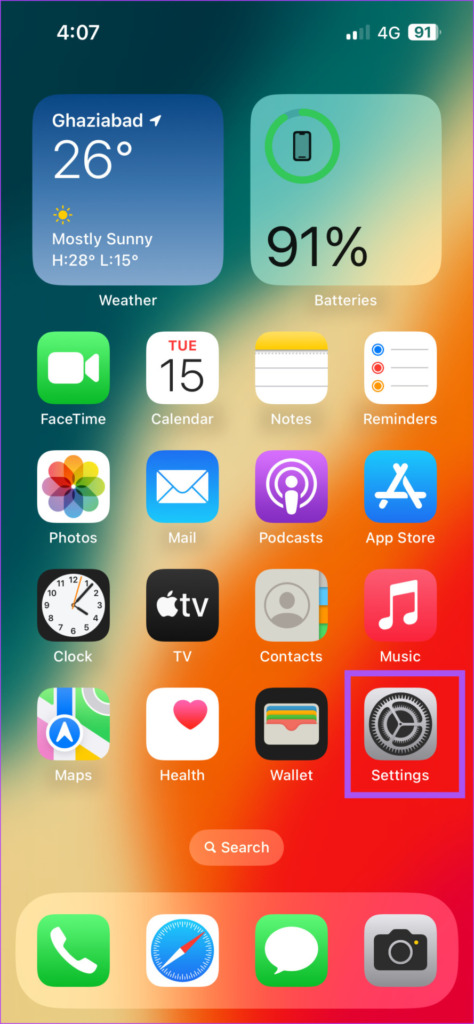
第 2 步:向下滾動並點按 Spotify。
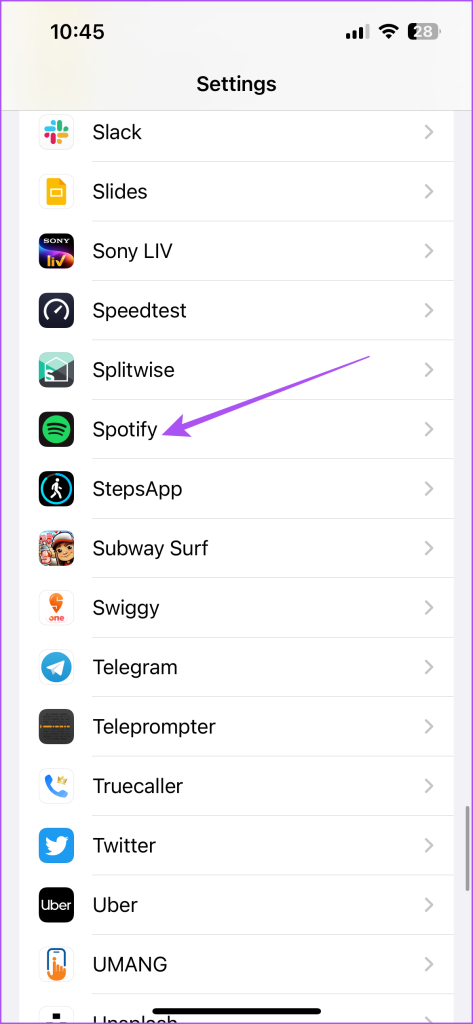
第 3 步:點擊“後台應用刷新”旁邊的開關以啟用該功能。
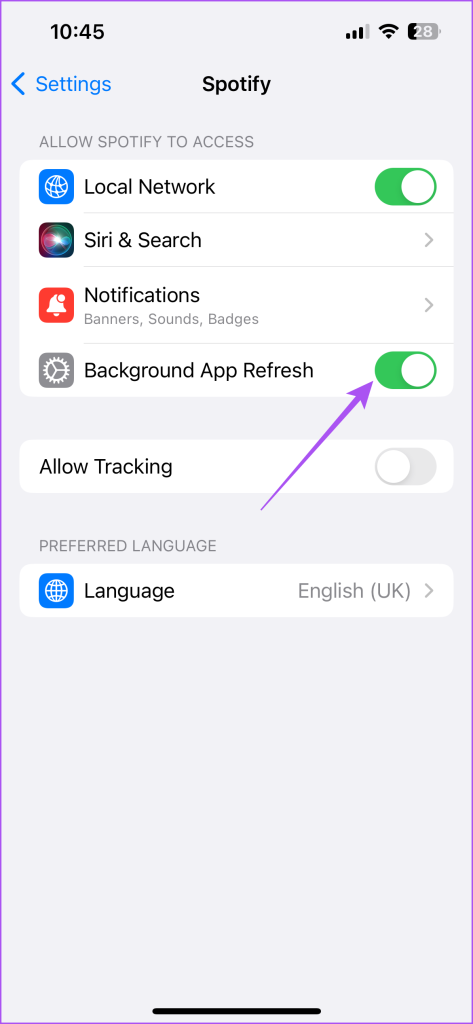
第 4 步:關閉設置並打開 Spotify 以檢查問題是否已解決。
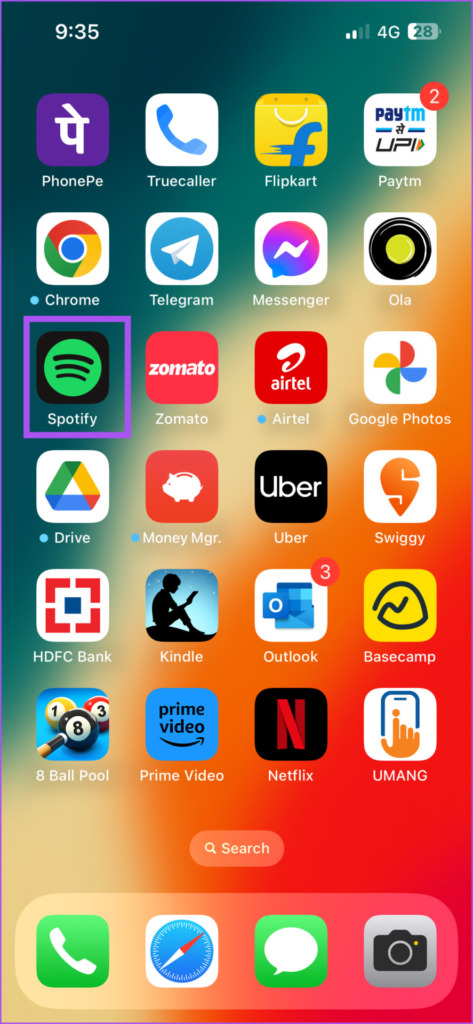
如果 Spotify 無法在後台運行,如果後台應用刷新無法在您的 iPhone 上運行,請閱讀我們的帖子。
5.強制退出並重新啟動 Spotify
如果您無法在 Spotify 上下載播客,一個簡單而有效的解決方案是在 iPhone 上強制退出並重新啟動該應用程序。
第 1 步:在您的 iPhone 主屏幕上,向上滑動並按住以顯示後台應用程序窗口。
第 2 步:向右滑動以查找 Spotify。然後,向上滑動以刪除該應用程序。
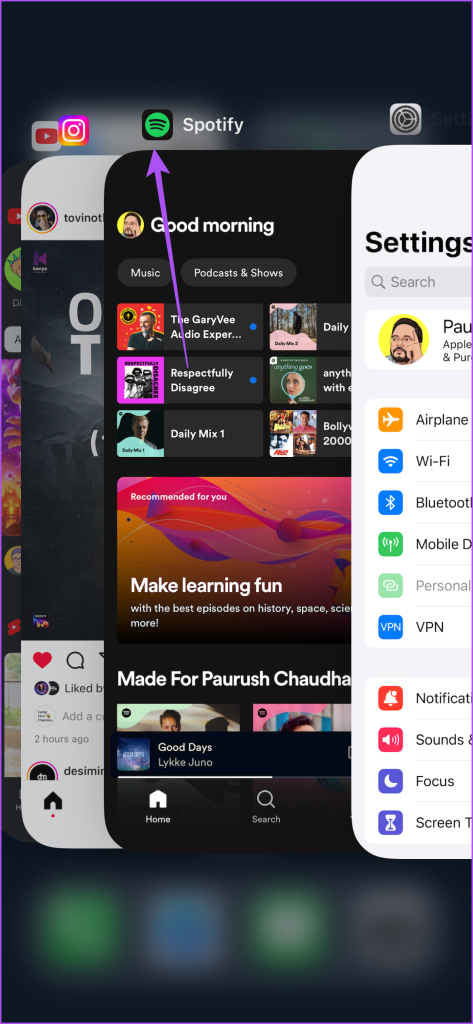
第 3 步:再次打開 Spotify 以檢查問題是否已解決。
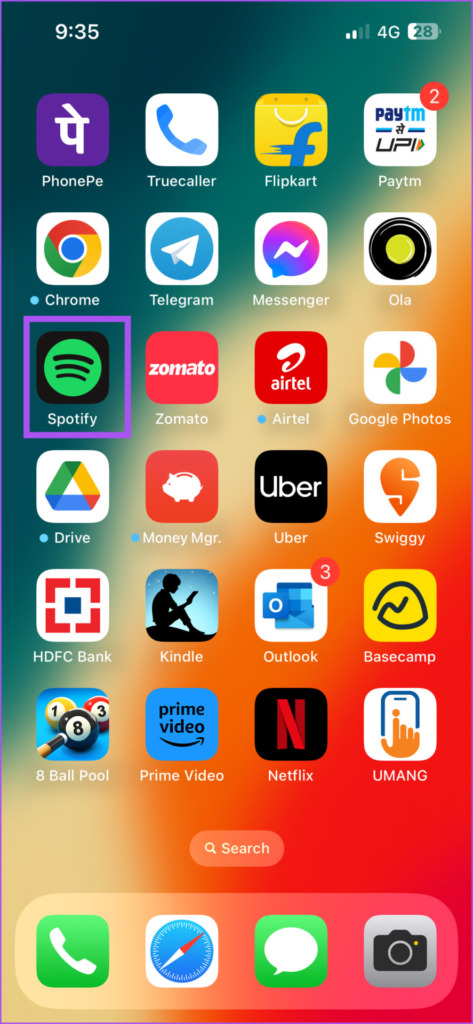
6。更新 Spotify
如果所有解決方案都不起作用,最後的辦法是更新 iPhone 上的 Spotify 版本。您 iPhone 上安裝的當前版本可能存在一些錯誤,導致在 iPhone 上下載 Spotify 播客時出現問題。您可以使用下面的鏈接更新應用程序並檢查問題是否已解決。
在 Spotify 上享受播客
這些解決方案應該有助於解決無法在 iPhone 上下載 Spotify 上的播客的問題。但是,如果沒有任何播客劇集在應用程序中播放,您可以參考我們的帖子,建議針對無法在 iPhone 上的 Spotify 上播放的播客提供最佳修復。
